メモの作成時に分類を選択することで、メモの表示を分類別に行うことができます。
ここでは、分類名の登録・変更・削除を行います。
※この機能はサブウィンドウを表示しなければ使用出来ません。
|
1.分類を登録する手順
手順1-1.[分類設定]リンクを押します
サブウィンドウの【個人設定】欄にある[分類設定]リンクを押します。
|
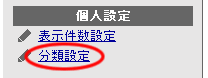 |
手順1-2. を押します を押します
分類一覧画面の を押します。 を押します。
|
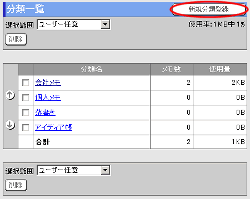
|
手順1-3.分類名を入力します
分類の登録画面の[分類名]欄に新しい分類名を入力してください。
手順1-4. を押してください を押してください
 を押すと分類が登録され、分類一覧画面に表示されます。 を押すと分類が登録され、分類一覧画面に表示されます。
|
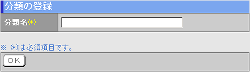 |
2.分類を変更する手順
手順2-1.[分類設定]リンクを押します
手順1-1と同様です。
手順2-2.”分類名”リンクを押します
分類一覧画面で変更したい”分類名”リンクを押してください。
手順2-3.分類名を入力します
分類の変更画面の[分類名]欄に変更後の分類名を入力してください。
手順2-4. を押してください を押してください
 を押すと分類名が変更され、分類一覧画面に表示されます。 を押すと分類名が変更され、分類一覧画面に表示されます。
※[削除]ボタンを押すと、分類を削除することができます。
|
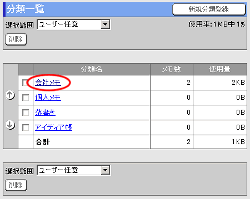
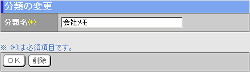 |
3.分類名を一覧から削除する手順
手順3-1.[分類設定]を押します
手順1-1と同様です。
手順3-2.削除する分類を選択します
分類一覧画面の[選択範囲]欄より、削除したい分類名を選択してください。
手順3-3. を押します を押します
 を押すと、削除の確認メッセージが表示されます。 を押すと、削除の確認メッセージが表示されます。
手順3-4. を押してください を押してください
 を押して削除完了となります。 を押して削除完了となります。
※分類を削除すると、分類内のメモも同時に削除されます。
|
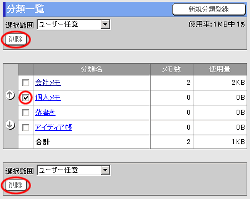
|